サイト訪問者やカスタマイザーとの信頼関係や透明性の構築は、あらゆるオンラインビジネスにとって重要です。これにより、長期にわたってロイヤリティを築き、優れたユーザー体験を提供することができます。
このような信頼関係を構築し、あなたと訪問者双方の期待やレスポンシブを概説するためには、よく練られたサービス利用規約が非常に役立ちます。
WPBeginnerでは、独自の利用規約の下書きに多くの時間を費やしました。
この投稿では、WordPressサイトに利用規約を追加する方法を順を追って説明します。
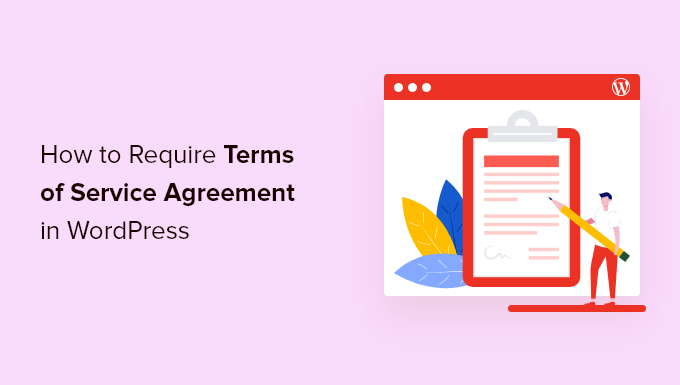
利用規約とは何か、なぜWordPressに追加するのか?
利用規約 (TOS) とは、ユーザーがあなたのサイトを利用したり、フォームを送信したり、見積もりを依頼したり、メールリストに参加したり、WooCommerce ストアで商品を注文したりする際に同意しなければならない条件をまとめたものです。あなたの知的財産を保護し、あなたのサイトが信頼できることをユーザーに示すことで、ユーザーエクスペリエンスを向上させます。
WordPressに利用規約を追加することで、スパムを防止し、責任を制限し、ユーザーに特定のサイトポリシーに同意してもらうことができます。
ということで、WordPressサイトに利用規約を必須とする方法をご紹介しましょう。
WordPressで利用規約を作成する
利用規約がまだない場合は、規約を作成してWordPressに追加する必要があります。
TOS契約書を作成する方法は複数あります。例えば、オンラインジェネレータを使ったり、他のサイトからテキストをコピーしたり、弁護士を雇ったり、TOSプラグインを使って生成してもらったりすることができます。
エディター注:あなたのサイトの利用規約を作成するには、専門の弁護士に相談することをお勧めします。下記の利用規約自動生成プラグインは機能しますが、遵守を保証するものではありません。
このチュートリアルでは、一般的な利用規約を生成するためにWP AutoTermsプラグインを使用しますが、あなたに最適な方法を使用することができます。
まず、プラグインをインストールして有効化する必要があります。詳しくは、WordPressプラグインのインストール方法のステップバイステップガイドをご覧ください。
その後、WordPressダッシュボードのWP AutoTerms ” Add Legal Pagesに移動します。
次に、「利用規約」エリアの「作成」ボタンをクリックします。
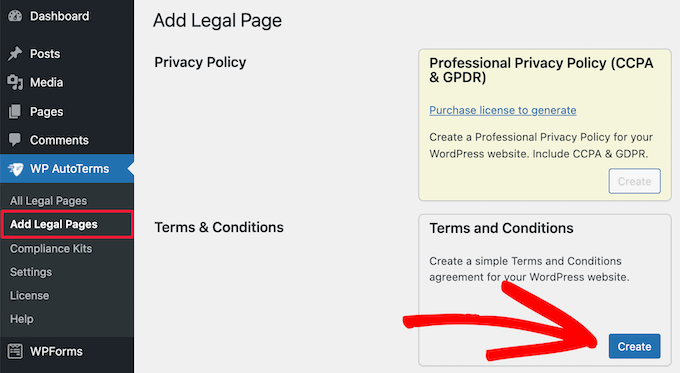
次に、あなたのビジネスに関する情報を提供する必要がある。
これにはWordPressサイトのURL、会社名、所在地などが含まれます。
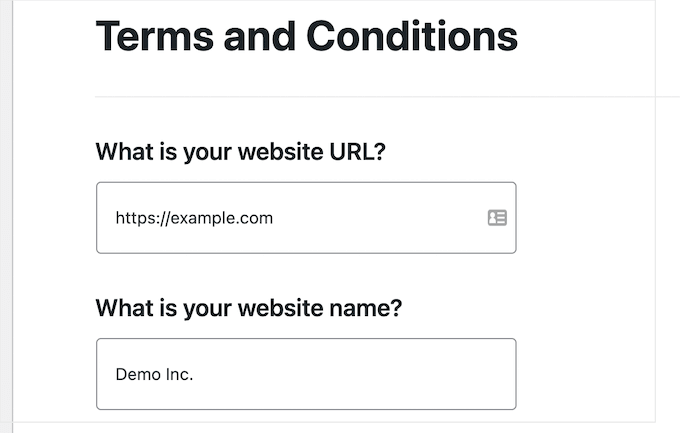
また、あなたのサイトに最適な利用規約を作成するための質問にも答える必要があります。
完了したら、「作成」ボタンをクリックします。
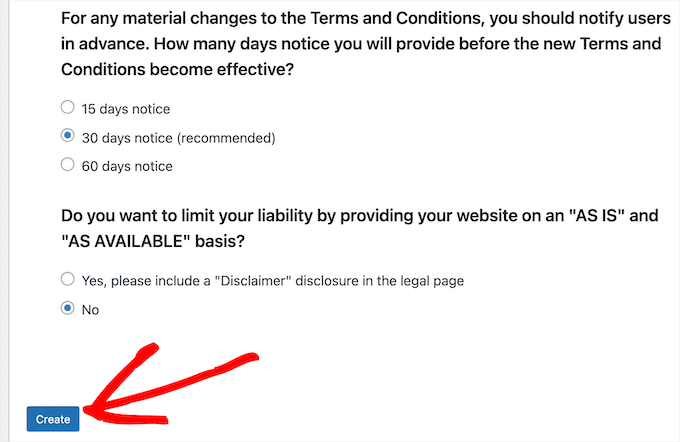
利用規約を表示するページが表示されます。
ページに問題がなければ、「公開する」ボタンをクリックします。
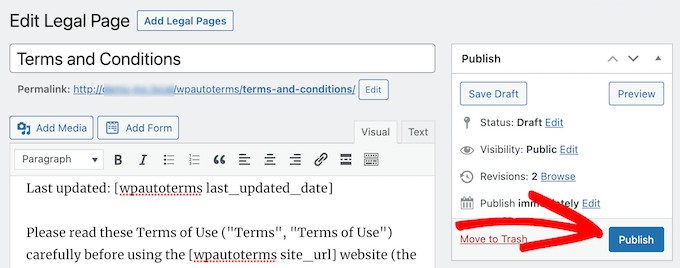
次に、利用規約のテキストをコピーしてWordPressのフォームに追加します。
テキストを選択して右クリックし、「コピー」オプションをクリックするだけです。
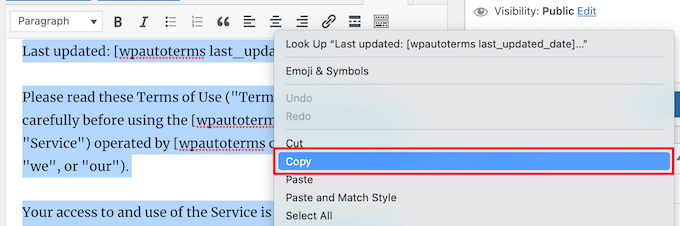
WordPressフォームに利用規約を追加する
TOS規約を作成したら、サイト上で特定のアクションを行うためにユーザーに同意を必須とすることができます。今回は、WordPressのフォームにTOS規約を追加します。
そのためにはWPFormsプラグインの使用をお勧めします。これは市場で最高のWordPressフォームプラグインで、600万以上のサイトで使用されています。

ドラッグアンドドロップビルダーを使えば、オンライン注文フォーム、シンプルなお問い合わせフォーム、寄付フォームなど、WordPressのあらゆる種類のフォームを素早く作成することができます。
私たちといくつかのパートナーブランドは現在、カスタマイザー、ユーザー登録、フィードバックを処理するためにこのプラグインをサイトで使用しており、すべて素晴らしい経験をしています。さらに詳しく知りたい方はWPFormsのレビューをご覧ください。
注:今回は無料版のプラグインを使用して利用規約のお問い合わせフォームを作成しますが、追加機能やフォームテンプレートなどを利用できるプロ版を使用することもできます。
まず最初にWPFormsプラグインをインストールして有効化します。詳しくはWordPressプラグインのインストール方法についての初心者ガイドをご覧ください。
プラグインを有効化したら、WordPressの管理サイドバーからWPForms ” 新規追加ページに行き、新規フォームを作成します。
まず、フォームテンプレートを選択する必要があります。テンプレートにマウスオーバーし、「テンプレートを使用」ボタンをクリックします。
このチュートリアルでは、TOS チェックボックスが含まれている ‘Terms of Service Contact Form’ テンプレートを選びます。
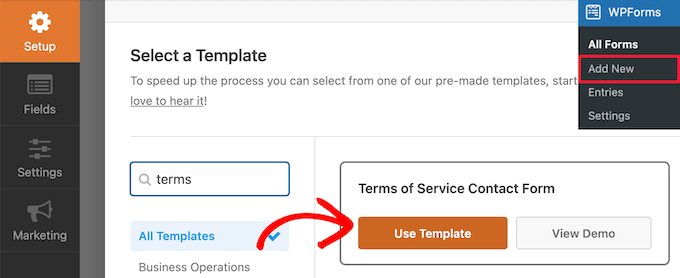
これでフォームエディター画面になります。
フォームは完全にカスタマイズできます。左側のメニューから右側のフォームにフィールドをドラッグすることができます。
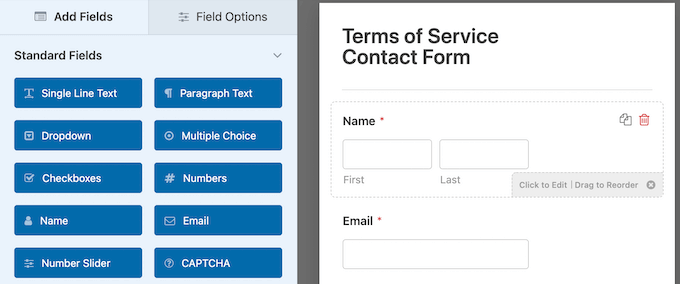
個々のフォームフィールドを編集するには、そのフィールドをクリックするだけです。
オプション設定メニューが表示され、各フィールドをカスタマイズすることができます。
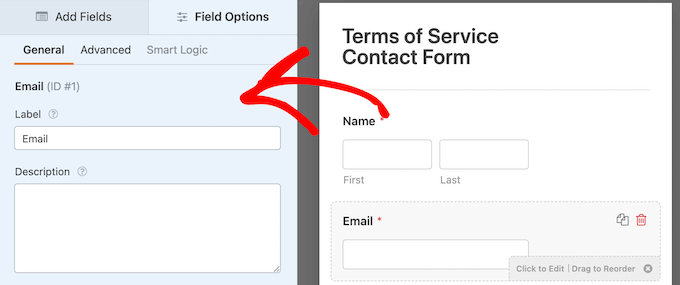
フォームのカスタマイザーが完了したら、「利用規約」フォームフィールドをクリックします。
オプションパネルが表示され、利用規約の「ラベル」、チェックボックスの説明を変更したり、先ほどコピー&ペーストした利用規約のテキストを貼り付けたりすることができます。
次に、「必須」トグルが選択されていることを確認する。
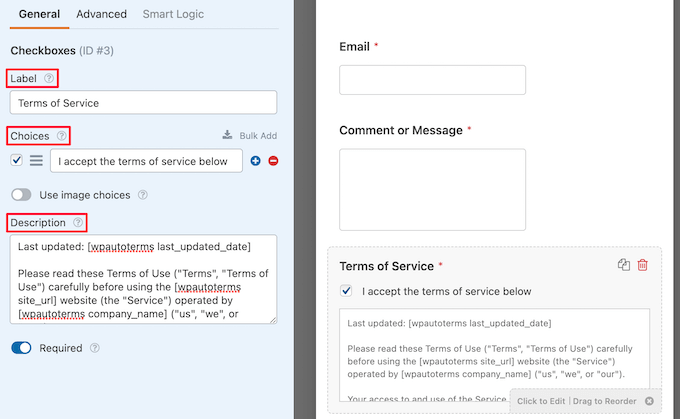
次に、「詳細」タブをクリックする。
ここで、利用規約のラベルを非表示にしたい場合は、「ラベルを非表示にする」トグルをクリックします。
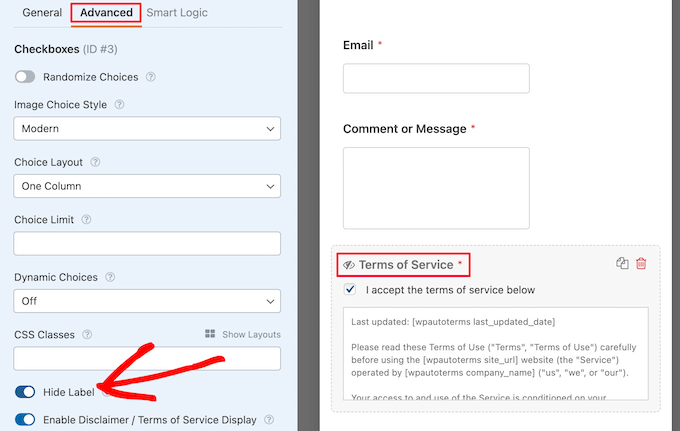
WordPressの利用規約フォームをカスタマイズしたら、設定を行います。
設定 ” 一般に移動します。ここでフォーム名、フォーム説明、送信ボタンテキストを編集することができます。
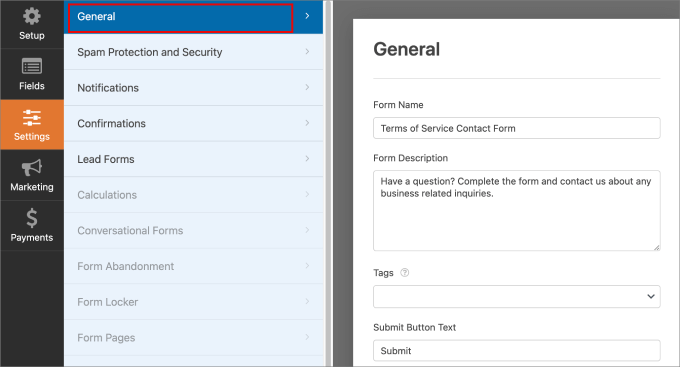
さらに、サイト上のお問い合わせフォームを送信したら、訪問者に確認メッセージを送信するようにしましょう。これにより、訪問者はあなたがリクエストを受け取ったことを知ることができます。
この設定は、「確認」タブで行います。次に、メールの件名、送信者名、送信元メール、メールメッセージをカスタマイズできます。
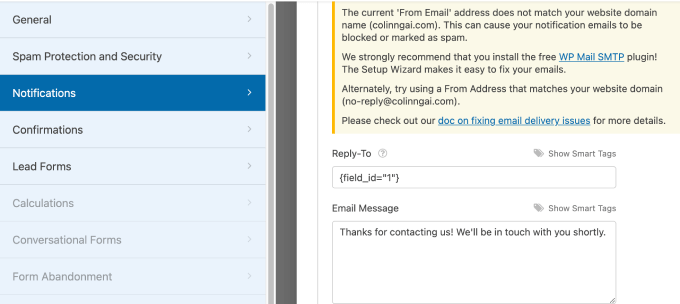
WordPressからメールを送信する際には、WP Mail SMTPプラグインを使用することをお勧めします。初期設定のPHPメール機能に頼るのではなく、適切なSMTPサーバーを経由して送信されるようにすることで、到達性が向上するからです。
詳しくは、WP Mail SMTPをどのホスティングでも設定できる究極のガイドをご覧ください。
とはいえ、フォームの見た目に満足したら、「保存」をクリックしてフォームビルダーを終了することができます。
次に、WordPressサイトにフォームを追加する必要があります。ページを開くか新規作成し、’プラス’追加ブロックアイコンをクリックし、’WPForms’ブロックを選択します。
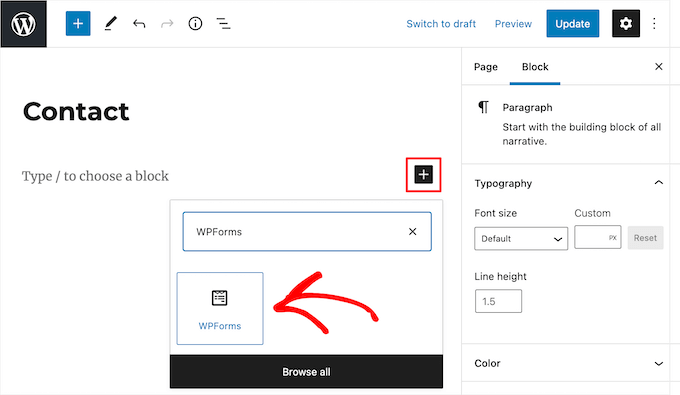
次に、ドロップダウンリストからフォーム名を選択します。
これでページエディターにフォームのプレビューが自動的に読み込まれます。
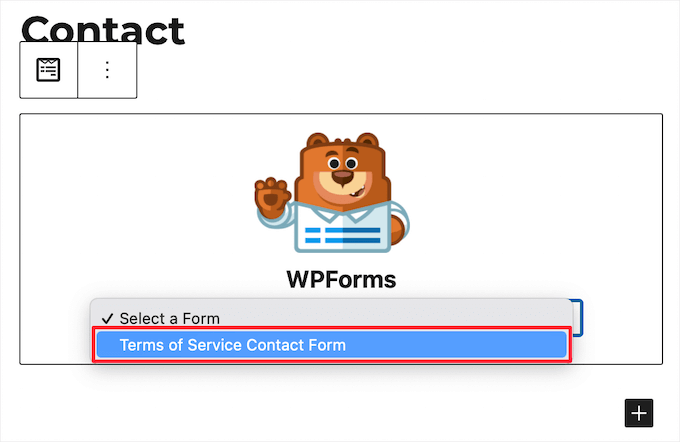
その後、’更新’または’公開’ボタンをクリックしてフォームを公開します。
これで、あなたのフォームページにアクセスして、利用規約同意書のフォームを実際に見ることができます。
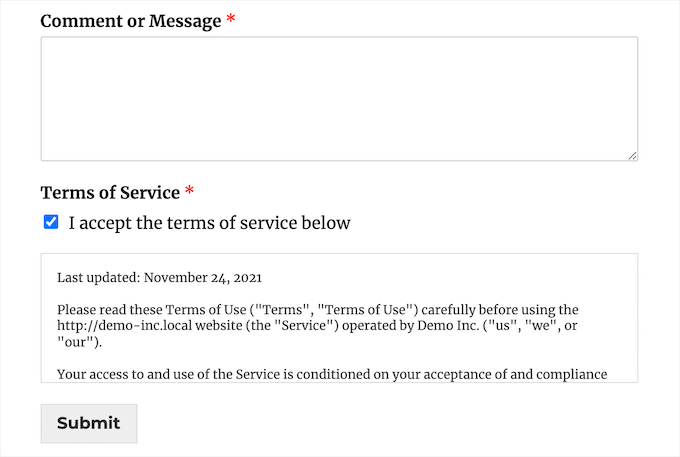
ボーナス:WordPressフォームにデジタル署名規約を追加する
ユーザーにTOSへの同意を必須とするだけでなく、フォームにデジタル署名をする設定もした方がよいでしょう。
申請書、契約書、ボランティアフォームなどに最適です。
WPFormsを使えば、契約書フォームの作成は簡単です。WordPressフォームにデジタル署名を簡単に追加できる署名フィールドアドオンがあります。
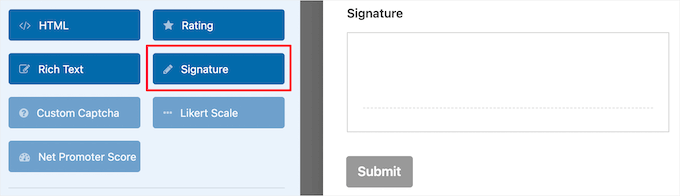
詳しくは、WordPressで電子署名付きの契約書フォームを作成する方法をご覧ください。
この投稿がWordPressで利用規約を必須にする方法を学ぶのにお役に立てば幸いです。WordPress のフォームをログイン中のユーザーのみに制限する方法や、WordPress 用 Mapbox プラグインのトップピックもご覧ください。





Bobbie
Agreeable isn’t being kept up by it’s owners — can you suggest something else?
WPBeginner Support
While we don’t have a recommended alternative at the moment, we will be sure to take a look and update the article as we can.
Admin
Janus Rokkjær
Used agreable for a few days suddenly stopped showing up on login.
Tried to clear all cookies and history, uncheck the lightbox option.
Still not showing up on login… so looking for an altertive
John Campbell
I tried Agreeable on my site, and it wouldn’t work, and it also seemed to create some issues with my site. I deactivated the plugin, and my site worked fine again. I was using the Virtue theme when this occurred, which I really like, but it too has some issues, so I’ve just installed Tempera, which looks good, and has lots of widgets, but seems a little slower loading pages than Virtue. Anyways, Has anyone else had issues with Agreeable working on their site? I think part of the problem is that Agreeable hadn’t been updated for 6 months when I installed it, so it might not have been in compliance with WordPress 4.4. Just a thought.
Charles
Hello,
Nice and helpful post. I want to use this opportunity to thank you for the good voluntary service you render through this website. Please I want to know the difference between Terms & Conditions, Terms of Service and Terms of Use.
Matt
Late reply, but it might help someone else in the future. The name of the agreement has less meaning than the agreement itself. The names Terms and Conditions, Service and Use basically mean the same thing. The use of them should be based on the targeting group and what might be easiest and most convenient for your customers. Hope this helps.